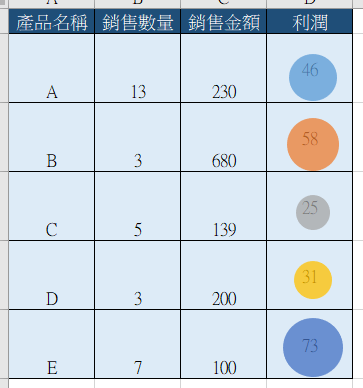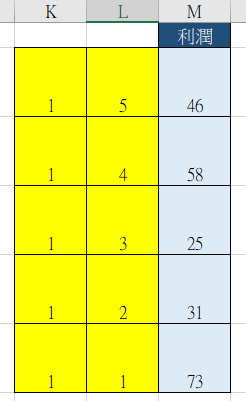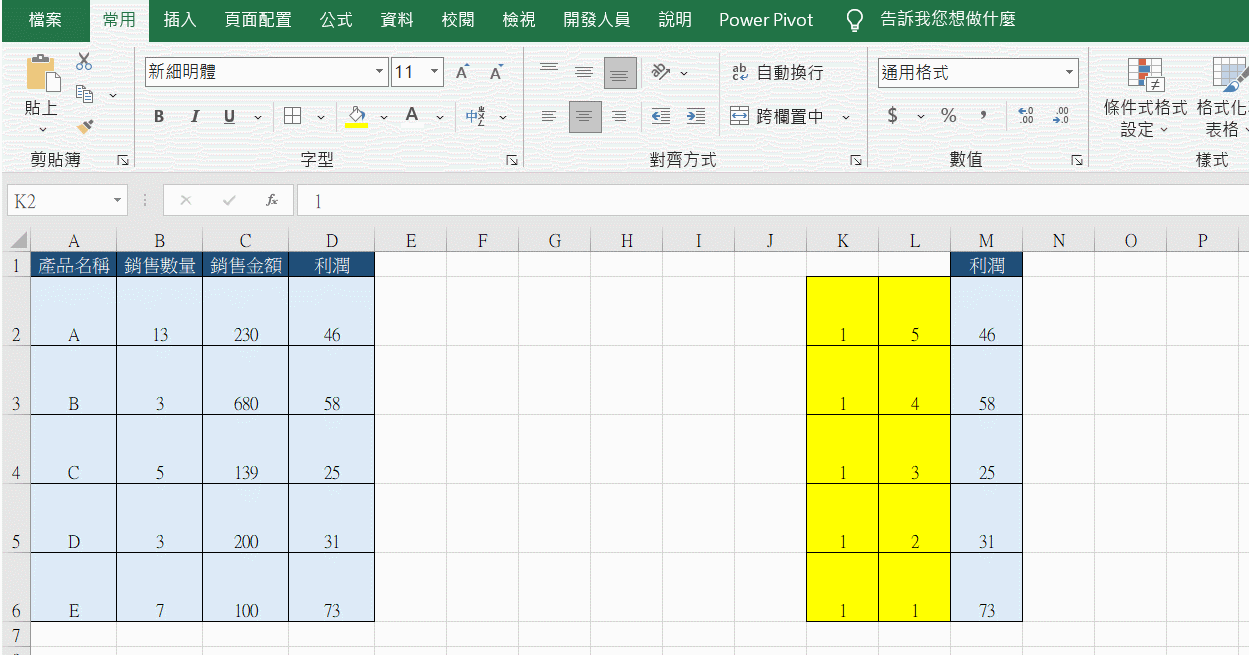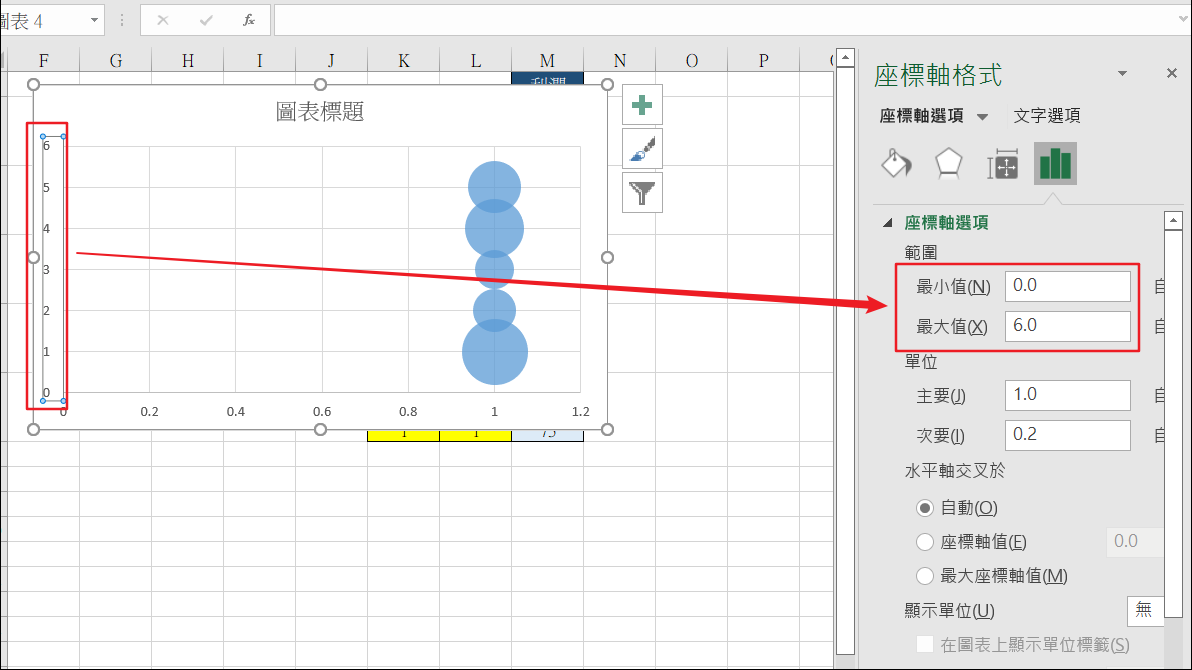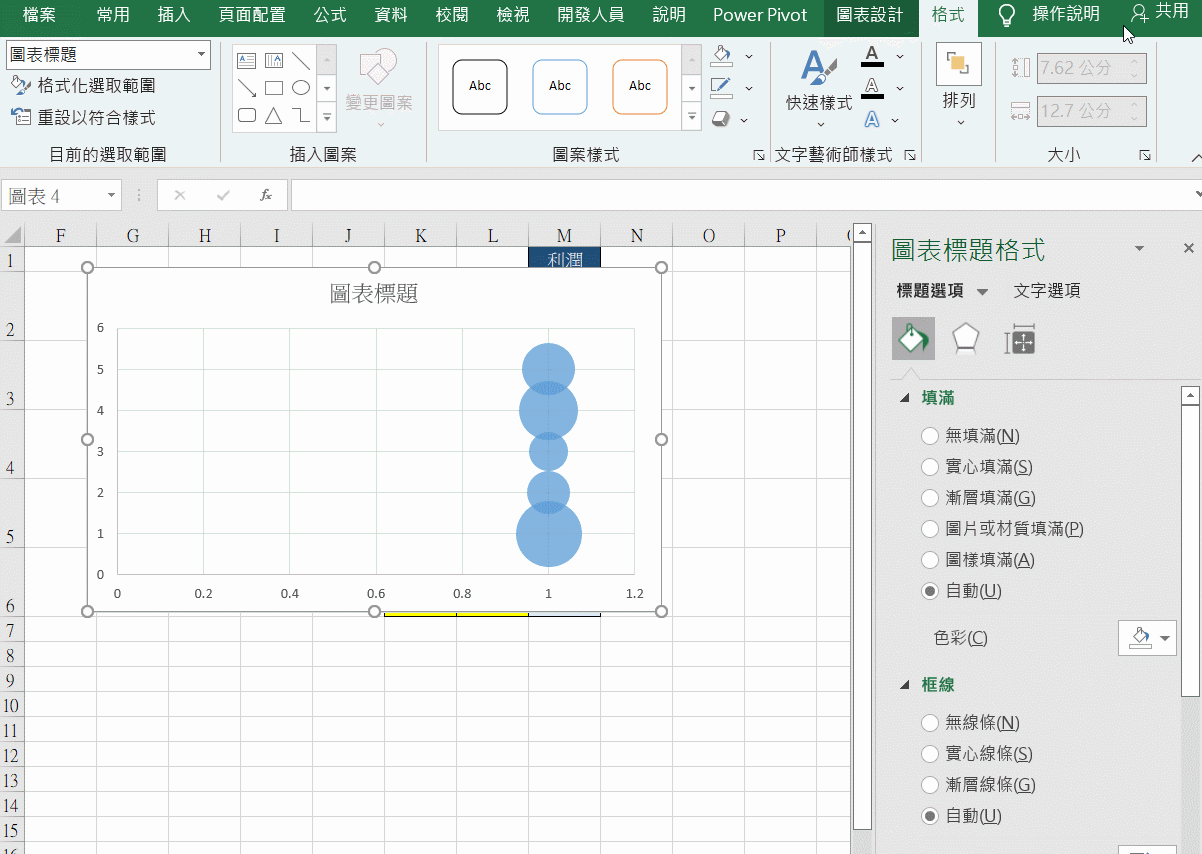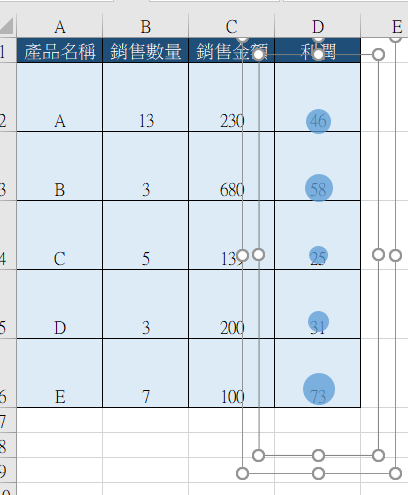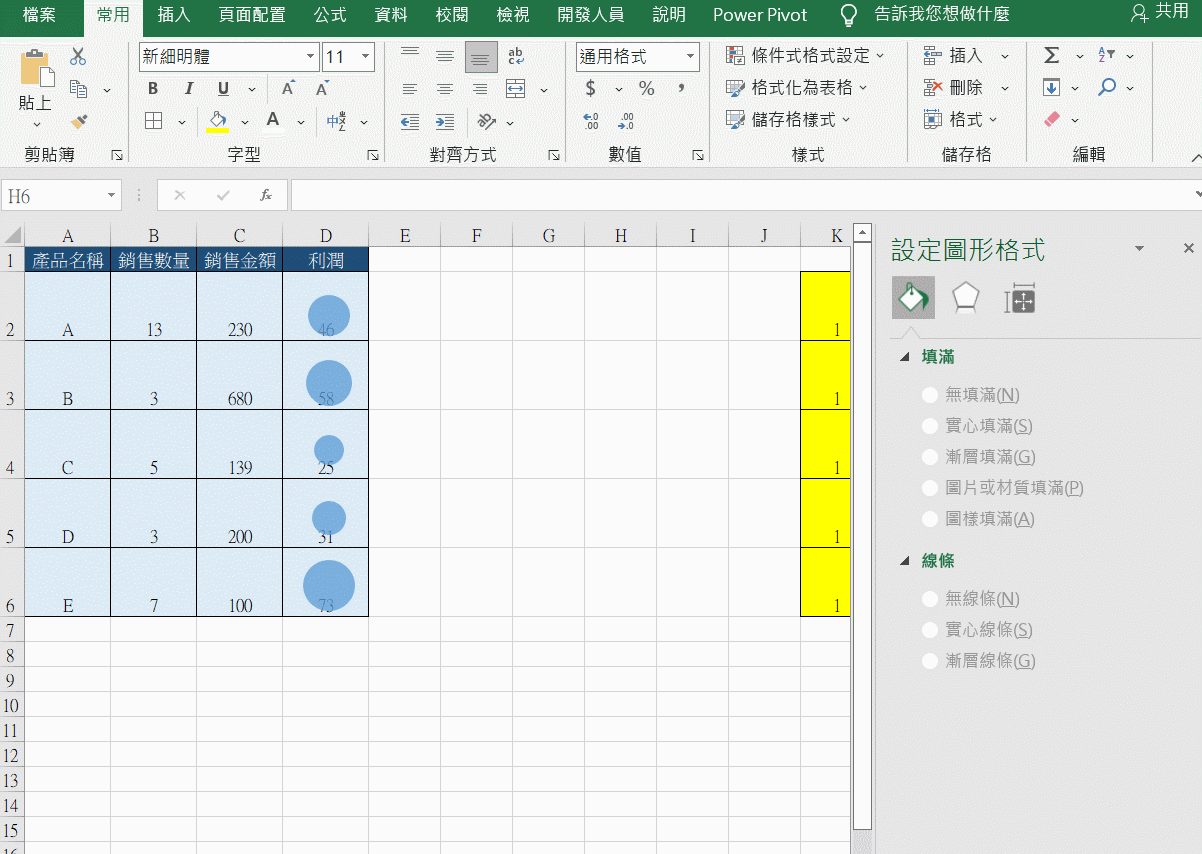今天喵喵醬分享一個超美的Excel氣泡圖表格,在表格內用氣泡大小展示數據,好看又直觀,下面就跟我一起做吧。
製作步驟:
1、添加輔助列
把利潤數複製出來,然後在前面添加兩列數據。第一列數字1,第2列為倒序數字。如下圖所示K和L列。
2、插入氣泡圖
選取K:M列數據,插入氣泡圖:
3、調整氣泡圖格式
把Y軸最大和最小值分別設置為6和0。固定Y軸值大小後方便後續調整格式。
刪除網格線、標題、X軸、Y軸,然後把圖表區和繪圖區填充色和邊線都設置為無。然後把圖表調窄。
然後把氣泡圖拖放到F列,通過調整圖表的高度,讓氣泡正好落到對應的單元格內。
然後調整氣泡的大小和填充色,最後添加數據標籤並居中顯示。
完工!
氣泡圖屬冷門圖表,但今天介紹的表格式氣泡,在很多專業數據分析網站經常出現。您學會了嗎?